So starten Sie ein Programm im Namen des Administrators in Windows 8 und 8.1
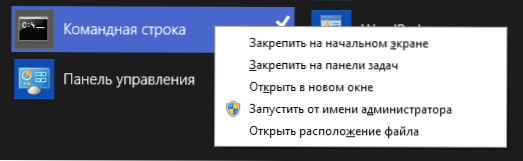
- 3524
- 50
- Robin Wollmann
Bevor einige Anfängerbenutzer, die zum ersten Mal Windows 8 begegnet sind.
Hier gibt es jedoch nichts Kompliziertes, wobei die meisten Anweisungen im Internet darüber berücksichtigt werden Eine frühere Version des Betriebssystems, Probleme können immer noch auftreten. Es kann auch nützlich sein: So starten Sie ein Spiel oder ein Programm im Namen des Administrators in Windows 10, wie Sie die Befehlszeile vom Administrator in Windows 8 ausführen.1 und Windows 7
Starten Sie das Programm im Namen des Administrators aus der Liste der Anwendungen und der Suche
Eine der schnellsten Möglichkeiten, um ein Windows 8- und 8 -Programm zu starten.1 Im Namen des Administrators - Verwenden Sie die Liste der installierten Programme oder die Suche auf dem ersten Bildschirm.
Im ersten Fall müssen Sie die Liste der "alle Anwendungen" öffnen (in Windows 8.1 Verwenden Sie dazu den "Pfeil" unten links im Anfangsbildschirm. Suchen Sie dann die rechte Anwendung, klicken Sie auf die rechte Maustaste und::
- Wenn Sie Windows 8 haben.1 Update 1 - Wählen Sie den Menüelement "Starten im Namen des Administrators".
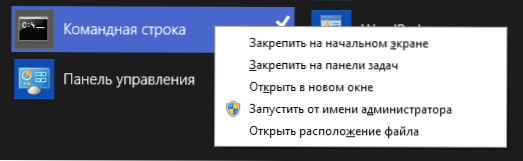
- Wenn nur Windows 8 oder 8.1 - Klicken Sie in dem Panel, das unten angezeigt wird, und wählen Sie "Starten Sie im Namen des Administrators".
In der zweiten - auf dem Anfangsbildschirm befinden Name des Administrators ". 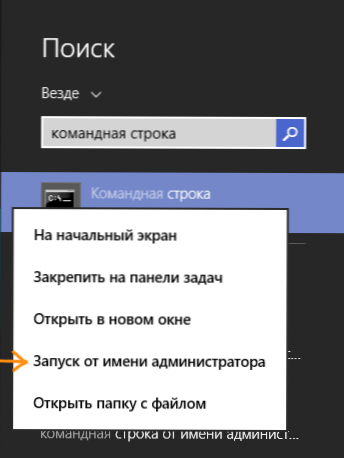
So starten Sie die Befehlszeile im Namen des Administrators schnell in Windows 8
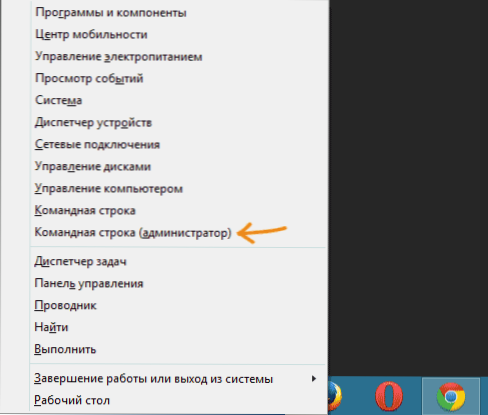
Zusätzlich zu den oben beschriebenen und sehr ähnlich wie Windows 7 Ways, um Programme mit erhöhten Benutzerrechten in Windows 8 zu starten.1 und 8 Es gibt eine Möglichkeit, die Befehlszeile im Namen des Administrators schnell von jedem Ort aus zu starten:
- Drücken Sie die Win + X -Tasten auf der Tastatur (das erste bedeutet das Windows -Emblem).
- Wählen Sie im angezeigten Menü die Befehlszeile (Administrator) aus.
Wie man das Programm immer im Namen des Administrators beginnt
Und das Letzte, was auch nützlich sein kann: Einige Programme (und mit bestimmten Systemeinstellungen - fast alles) erfordern im Namen des Administrators nur zur Arbeit, und ansonsten können sie Fehler ausgeben, dass auf der Festplatte nicht genügend Platz vorhanden ist O.ä.
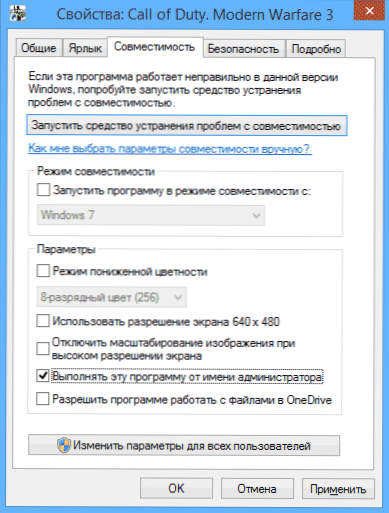
Durch Ändern der Eigenschaften des Etiketts des Programms können Sie es immer mit den richtigen Rechten gestartet werden. Klicken Sie dazu mit der rechten Maustaste auf die Beschriftung, wählen Sie das Element "Eigenschaften" aus und installieren Sie das entsprechende Element auf der Registerkarte "Kompatibilität".
Ich hoffe, diese Anweisung wird für Anfängernutzer nützlich sein.
- « Die Gefahr von Google Chrome Extensions - Viren, Malware und Adware Spione
- Wondershare Video Converter Ultimate Review »

